
Matul l-użu tal-browser tal-Google Chrome, il-mekkaniżmu inkorporat awtomatikament jiffranka l-istorja jekk din l-għażla ma kinitx diżattivata manwalment mill-utent. Madankollu, wara ċerti manipulazzjonijiet, il-ġurnal ta 'l-azzjonijiet jistgħu jitneħħew, li jikkawża l-ħtieġa għar-restawr tagħha taħt ċirkostanzi differenti. Illum irridu nuru l-metodi disponibbli biex nimplimentaw dan ix-xogħol kemm bl-użu ta 'aġenti tal-browser inkorporat u permezz ta' softwer addizzjonali.
Aħna nirrestawraw l-istorja fil-browser tal-Google Chrome
Kif tafu, l-istorja tal-web browser taħt konsiderazzjoni hija maħżuna bħala fajl fil-folder tal-utent. Huwa minn hemmhekk li l-informazzjoni dwar il-ġurnal tittieħed biex tara l-ħin u l-indirizz tal-paġna li qed iżżur. Biss b'dan il-fajl, aħna ninteraġixxu fil-qafas ta 'dan il-materjal, iżda nirreferu aktar għal metodi oħra li jippermettulek li tara l-istorja jekk tħassar mingħajr il-possibbiltà ta' rkupru.Metodu 1: Programmi ta 'rkupru ta' fajls terzi
L-ewwel metodu huwa l-użu ta 'softwer speċjali li jippermettilek tirrestawra fajls imħassra f'post speċifiku. Dan jgħin biex jirritorna l-istorja fis-sitwazzjoni meta l-oġġett korrispondenti jew diversi oġġetti ġew imħassra mhux daqshekk żmien ilu. Bħala eżempju, aħna se nieħdu l-Wizard tal-Irkupru tad-Data Fasius.
- Wara tniżżil u l-installazzjoni tal-programm, run. Issa noffru li ma scan is-sistema kollha sabiex ma jqattgħu ħin fuq l-iskoperta twila ta 'oġġetti u jsibu l-mixtieqa bejniethom. Minflok, speċifika l-post billi tikklikkja fuq il-buttuna "Select Folder".
- Daħħal il-passaġġ għall-direttorju li qisu dan: C: \ utenti \ username \ AppData \ lokali \ Google \ Chrome \ utent data \ default \ in Minflok il- "username", ikteb l-isem tal-kont tiegħek.
- Kun żgur li d-direttorju ġie magħżul b'suċċess, u mbagħad ikklikkja fuq l- "Scanning".
- Jistennew it-tlestija tal-operazzjoni. Il-progress tiegħu huwa muri fuq ix-xellug hawn taħt. Barra minn hekk, hemm żewġ buttuni li jippermettulek nieqaf jew tlesti l-iskennjar.
- Tista 'wkoll tuża filtri biex issolvi l-oġġetti murija skond id-data. Dan jgħin biex jirrestawra l-fajl l-aħħar l-aħħar biss.
- Issa fid-direttorji emerġenti inti interessat fil- "ħażna lokali" folder. Tista 'tagħżel immedjatament il-folder kollu "LeveldB" jew fajls oħra preżenti f'dan id-direttorju.
- Wara li tiċċekkja l-kaxxi tal-kontroll, jibqa 'biss li tikklikkja fuq "Restore".
- Agħżel l-istess triq li inti speċifikat meta tibda scan għall-post fajls hemmhekk.
- Ikkonferma Save.
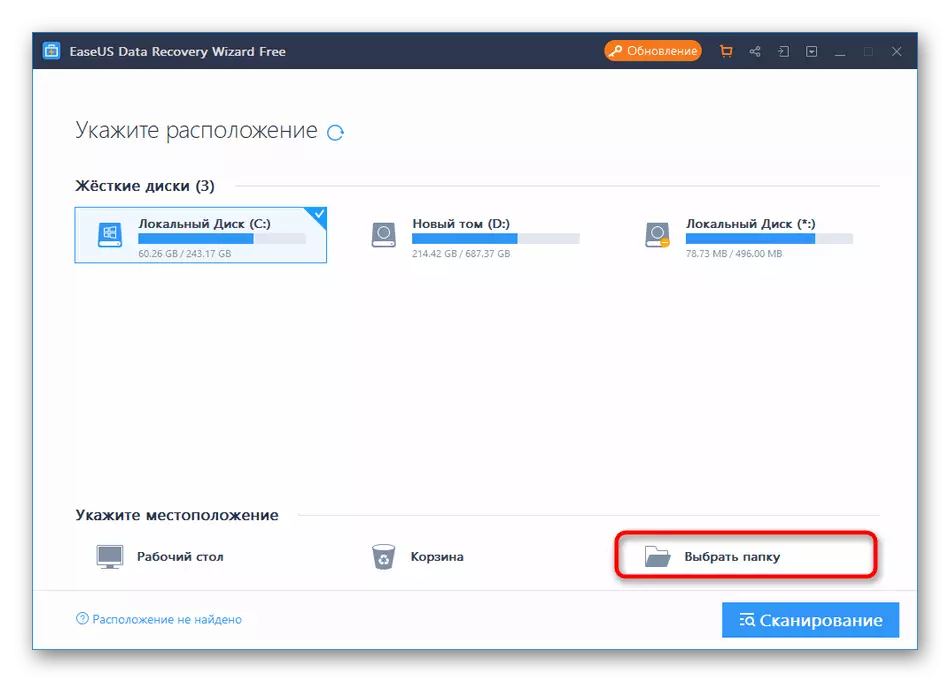
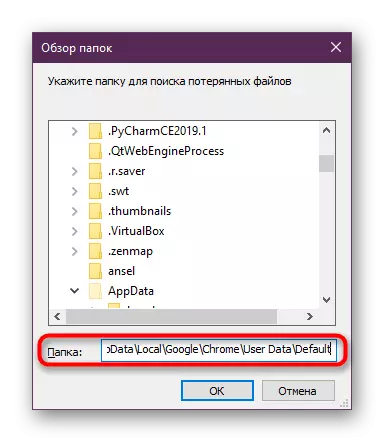
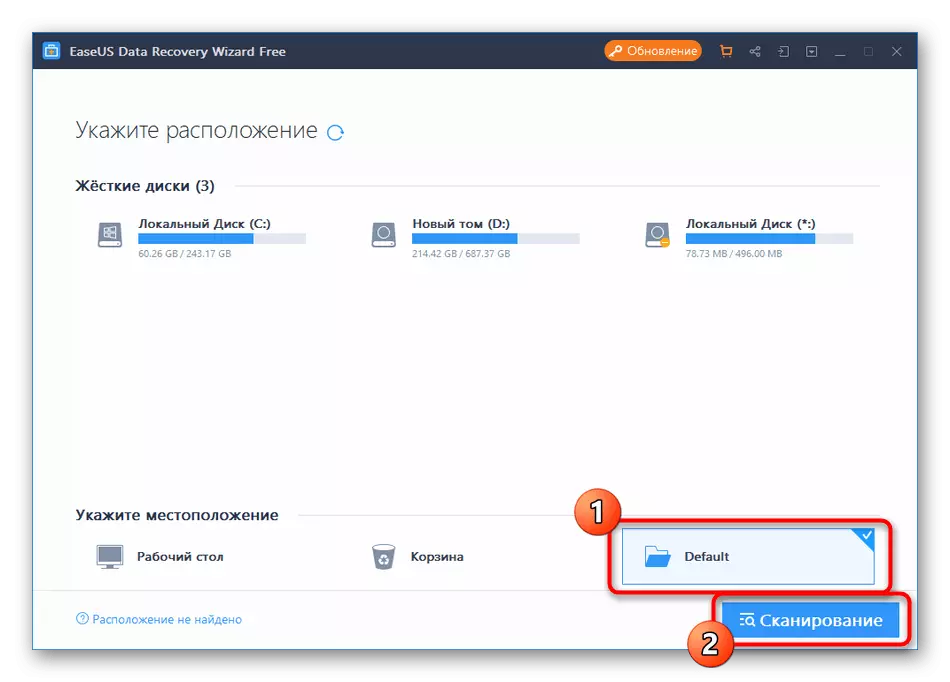
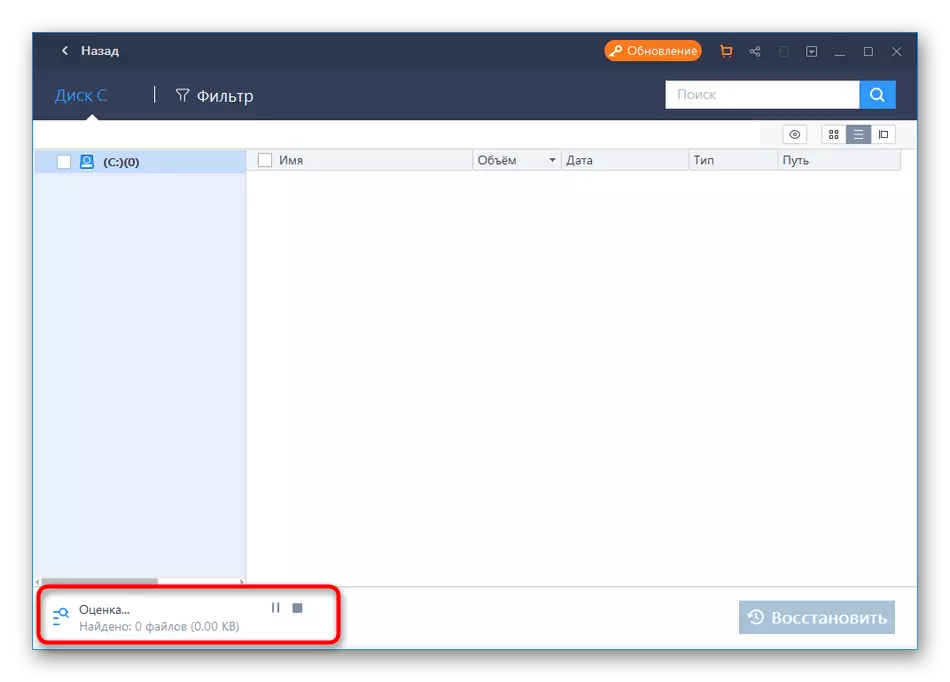
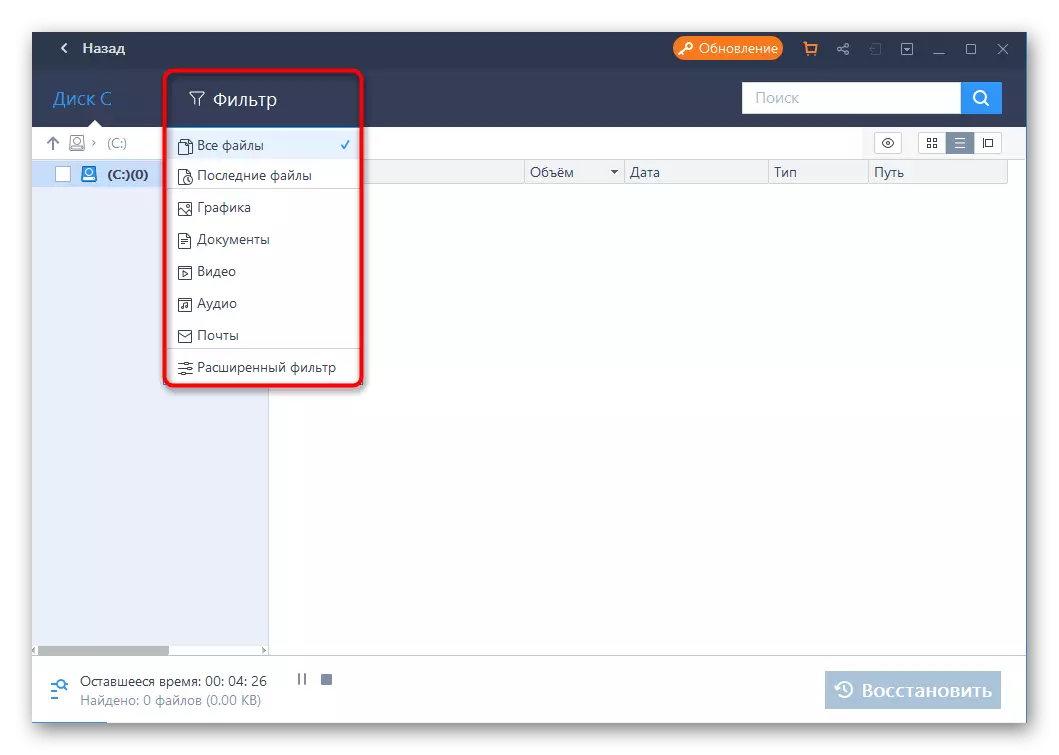
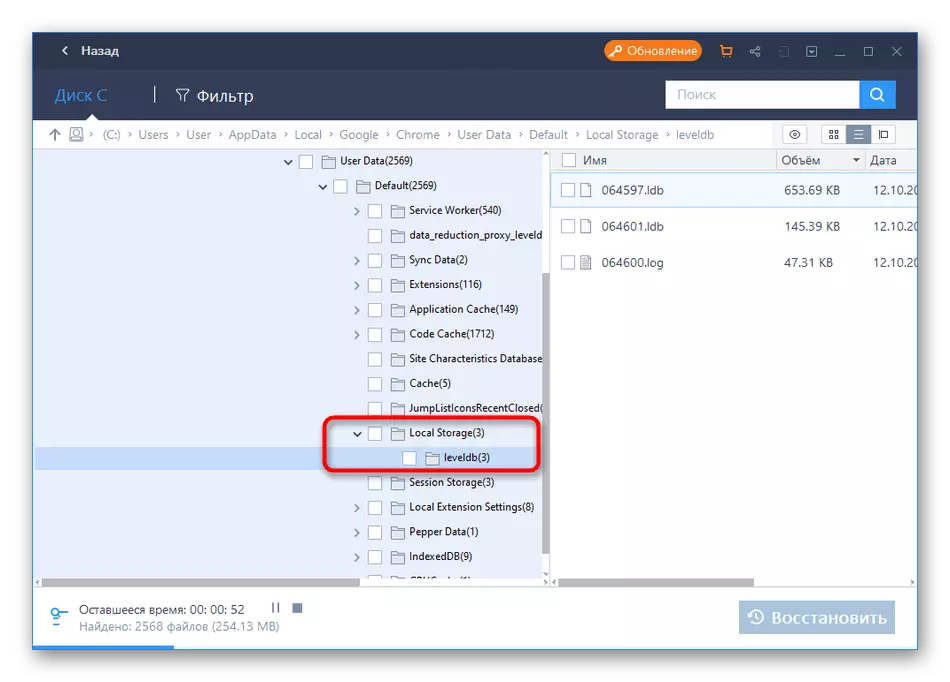
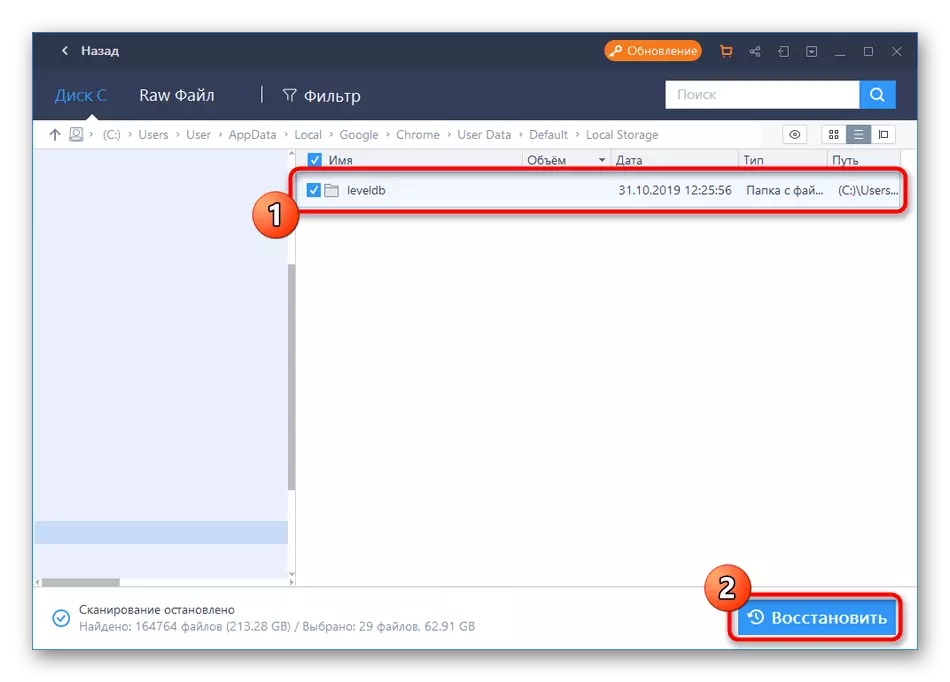


Jibqa 'biss li terġa' tibda l-browser tal-Google Chrome biex tmur tara l-istorja restawrata.
Issa hemm ħafna programmi b'xejn u mħallsa li jippermettulek terġa 'tidħol fajls imħassra qabel. Kollha kemm huma jaħdmu bejn wieħed u ieħor bl-istess prinċipju, iżda għandhom algoritmi differenti li xi kultant joħroġ riżultati differenti ta 'rkupru. Jekk ma ssodisfajtx is-soluzzjoni tal-Wizard tal-Irkupru tad-Data Fasius, uża l-analogi tagħha billi tagħżel il-materjal xieraq fuq il-link li ġej.
Aqra iktar: Programmi għall-irkupru ta 'fajls remoti
Metodu 2: L-azzjonijiet tat-traċċar fil-kont tal-Google
Dan il-metodu ma jippermettix l-istorja ta 'restawr kompletament, iżda huwa adattat sabiex jara dawk il-paġni li mhumiex murija fil-ġurnal. Jippermettu din l-għażla biss f'dawk is-sitwazzjonijiet fejn Google kont preċedentement mehmuża ma 'dan il-web browser, peress li huwa hawnhekk li l-azzjonijiet imwettqa huma ffrankati.
- Biex tmur biex tara l-azzjonijiet, ikklikkja fuq l-ikona tal-profil tiegħek u fil-menu tal-kuntest deher, ikklikkja fuq is-Settings tal-Kont "Mur fil-Google".
- Hawn fuq il-panew tax-xellug, agħżel it-taqsima "Data u Personalizzazzjoni".
- Fil-maduma "azzjonijiet tal-binarji", mur l- "Storja tal-Applikazzjoni u l-Web Search". Jekk l-iffrankar tagħhom ġie diżattivat qabel mill-utent, ma tarahomx. Tista 'skip din l-għażla.
- Jekk l-istorja tiġi ffrankata, mur biex tikkontrollah.
- Hawnhekk, agħżel għażla ta 'wiri konvenjenti - blokki jew azzjonijiet. Meta tintgħażel il-blokka, l-azzjonijiet kollha huma meqjusa fuq is-sit speċifikat.
- Dawn jintwerew bħala lista bi informazzjoni minima tal-ħruġ.
- Jekk tmur għal informazzjoni dettaljata ta 'żjara, mhux biss id-data, iżda wkoll l-apparat li minnu twettqet it-transizzjoni.

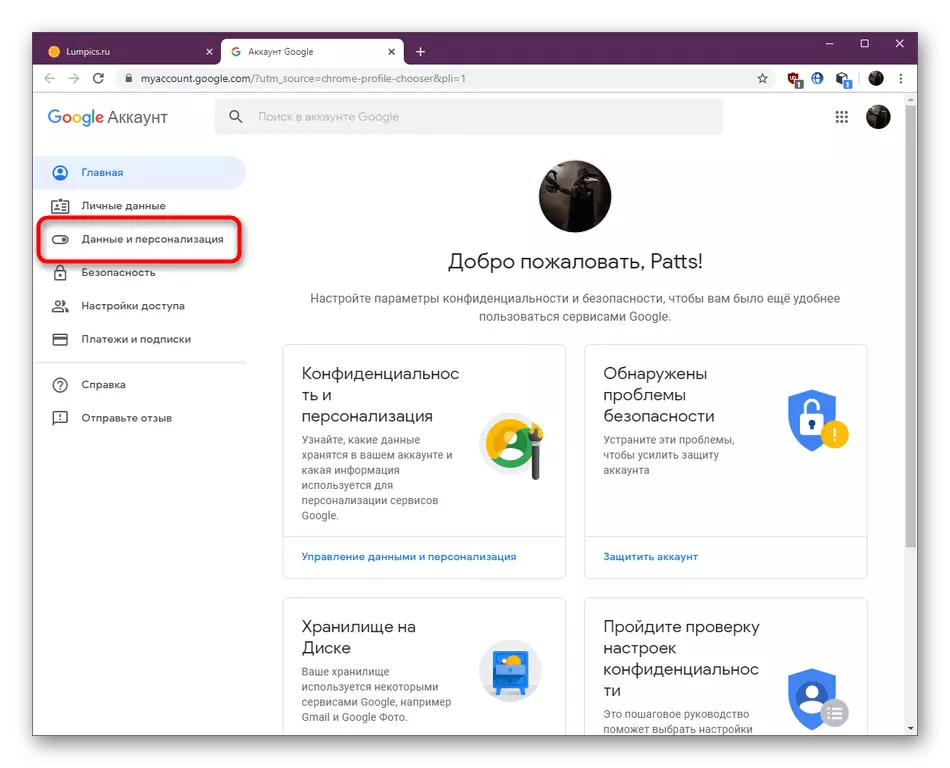
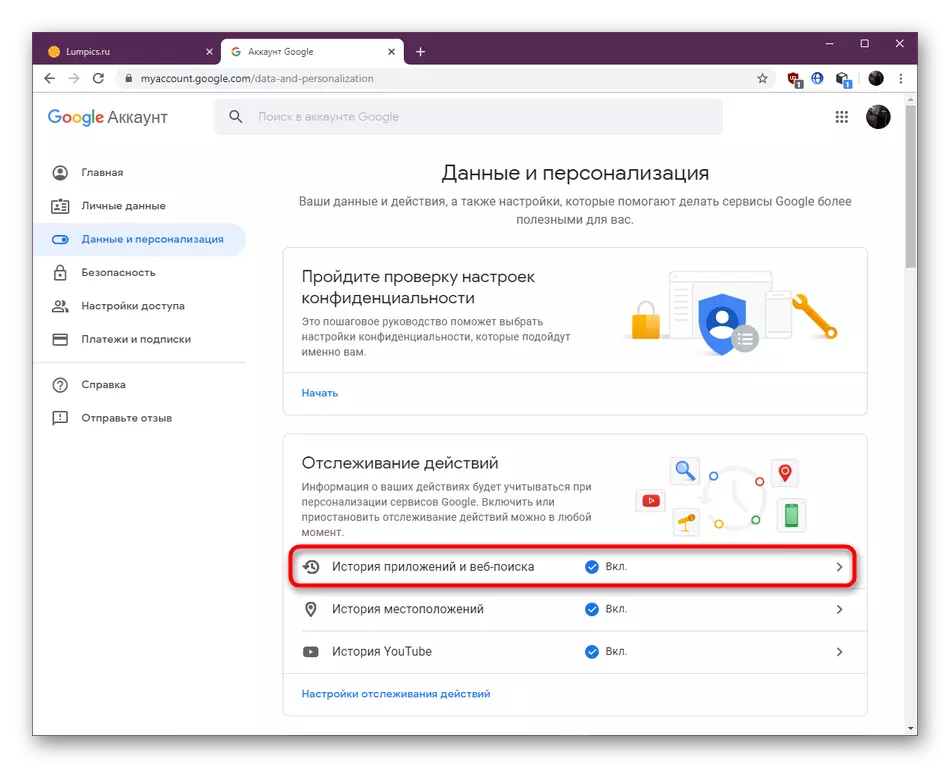
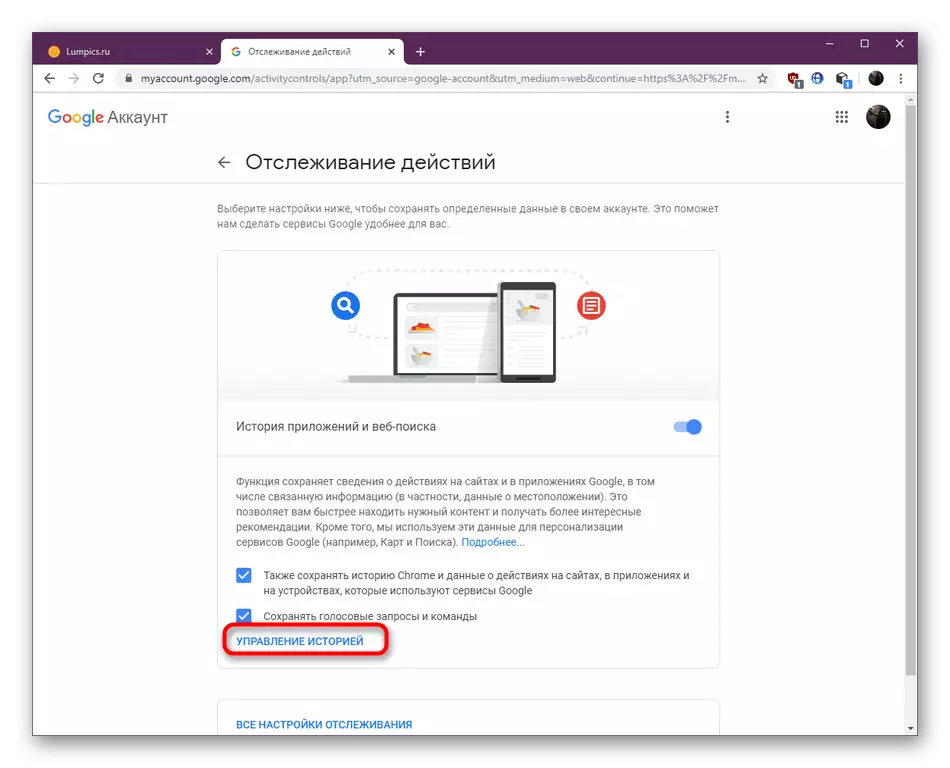


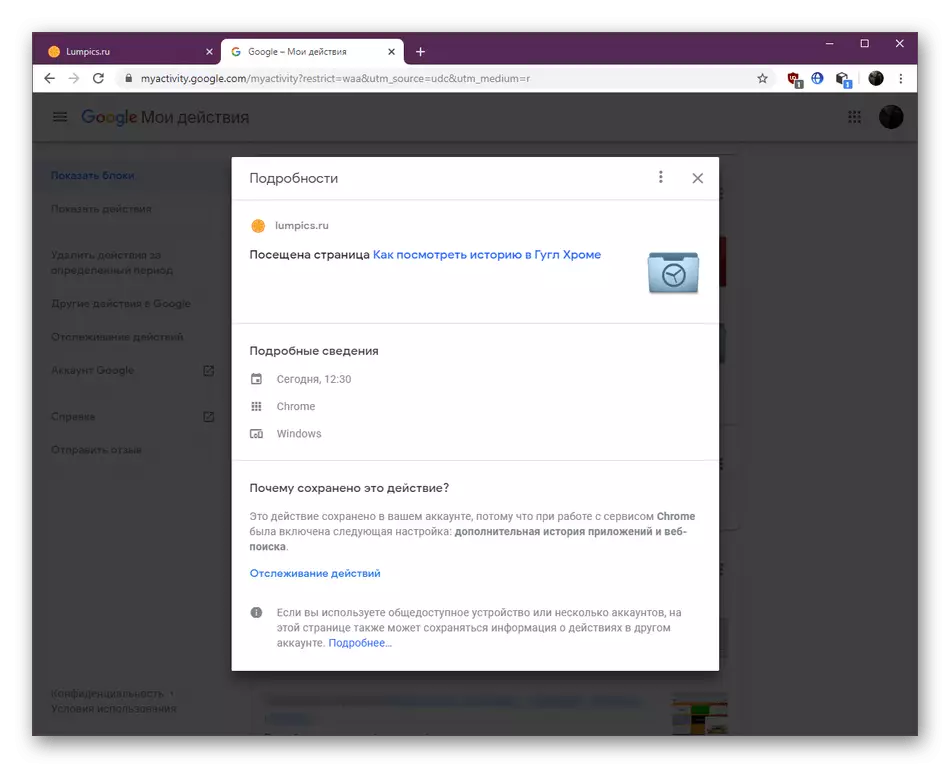
Kif tistgħu taraw, l-azzjonijiet imwettqa fil-browser huma disponibbli anke wara li t-tindif ta 'l-istorja standard, madankollu, huwa disponibbli biss għal dawk l-utenti li jissinkronizzaw il-kont tal-Google tagħhom bil-quddiem mal-programm.
Metodu 3: Irkupru waqt is-sinkronizzazzjoni
Ejjew nduru għall-istess metodu li huwa assoċjat mal-konnessjoni tal-kont tal-Google mal-browser. Din l-għażla ta 'rkupru hija adatta għall-utenti li ressqu għal apparat ġdid jew jerġgħu jinstallaw il-browser. Is-sinkronizzazzjoni se tippermetti aċċess għall-istorja li tiġi ffrankata fuq kompjuter ieħor jew telefon fejn il-profil attwali huwa diġà konness. Innota li dan il-metodu jaħdem biss jekk għandek mill-inqas apparat wieħed sinkronizzat li fuqu għadu ppreservat il-ġurnal taż-żjara.
- Ikklikkja l-ikona tal-profil tiegħek, mur fit-taqsima "Sinkronizzazzjoni" jew l-ewwel daħħal il-kont.
- Hawnhekk inti interessat fit-taqsima "Sinkronizzazzjoni tas-Servizz tal-Google".
- Fit-tab li tiftaħ, ikklikkja fuq l-issettjar tas-sinkronizzazzjoni.
- Jekk is-slider quddiem is-sekwenza tal-istorja hija fi stat skonnettjat, attivaha u jirritorna lura.
- Stenna l-mug aħdar fuq il-lemin tal-avatar. Dan ifisser li s-sinkronizzazzjoni temm b'suċċess. Bid-dejn tan-nuqqas tagħha, sempliċement toħloq sessjoni ġdida fil-browser, rebooting dan.
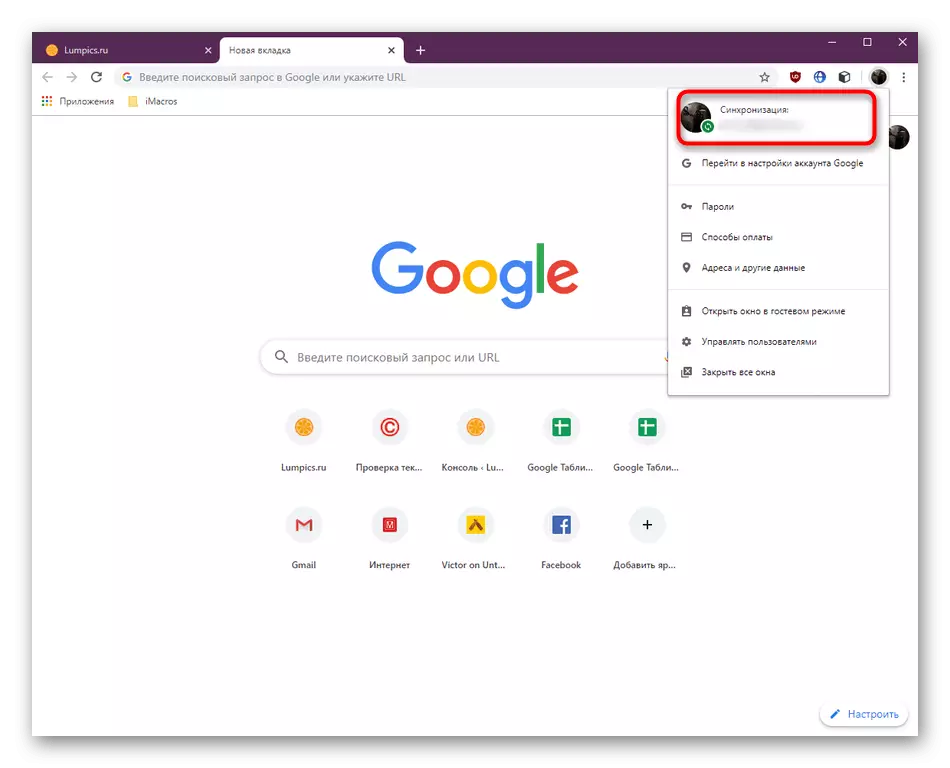
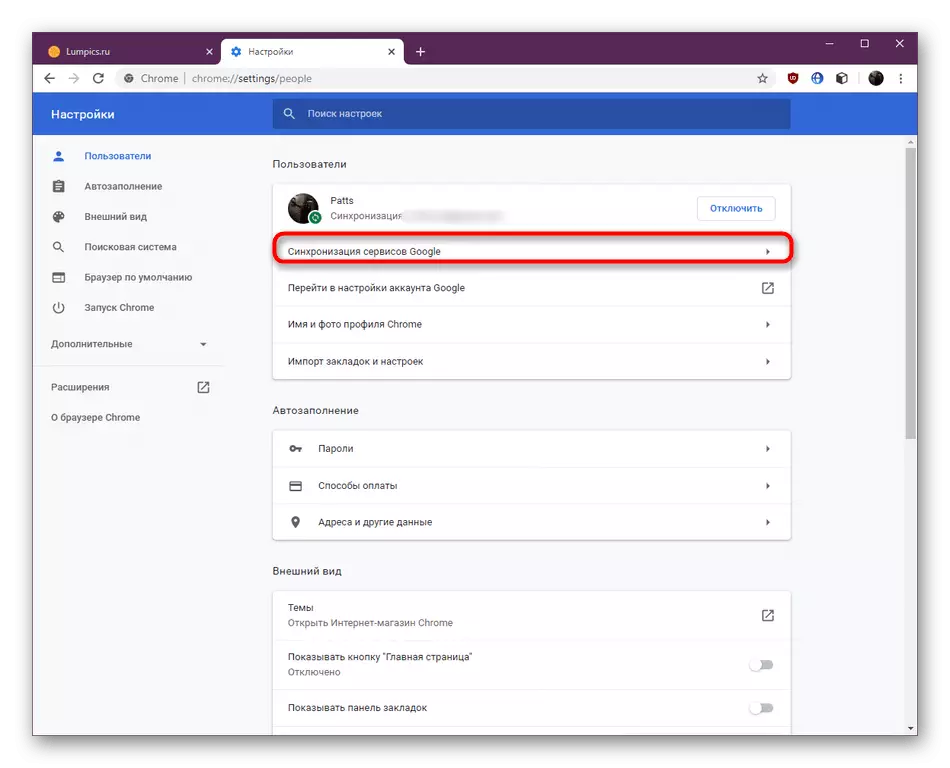
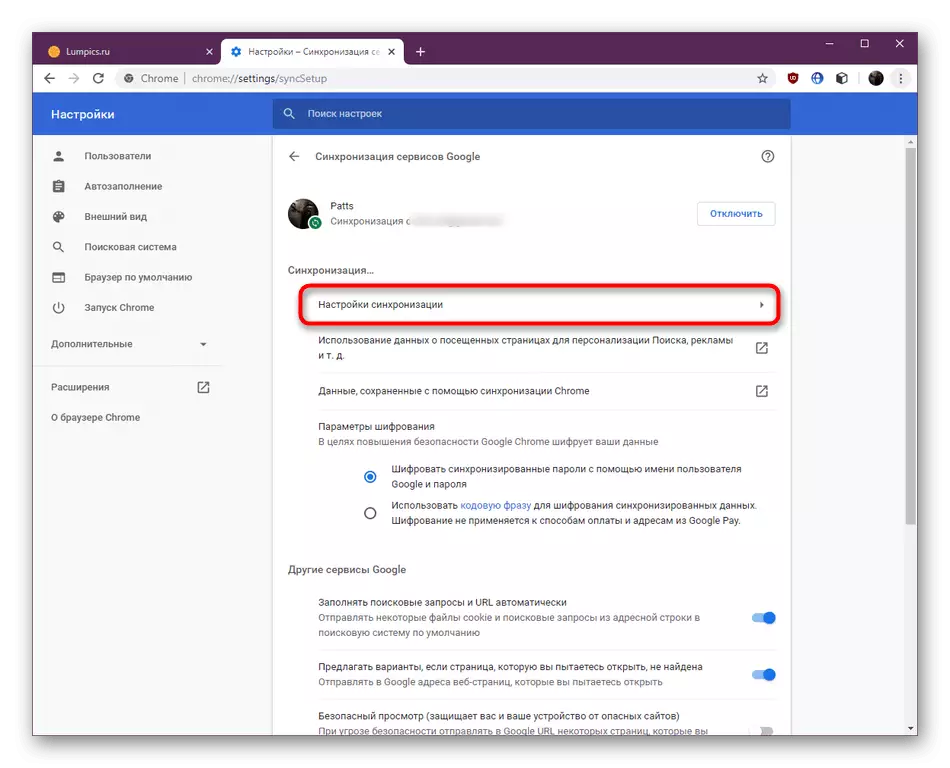
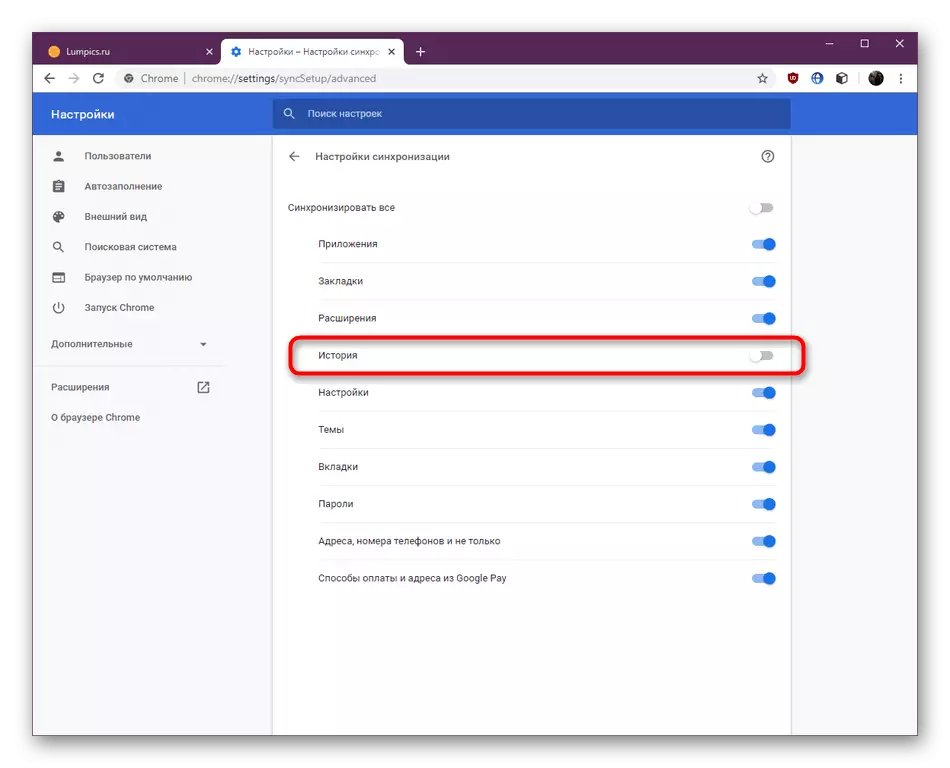
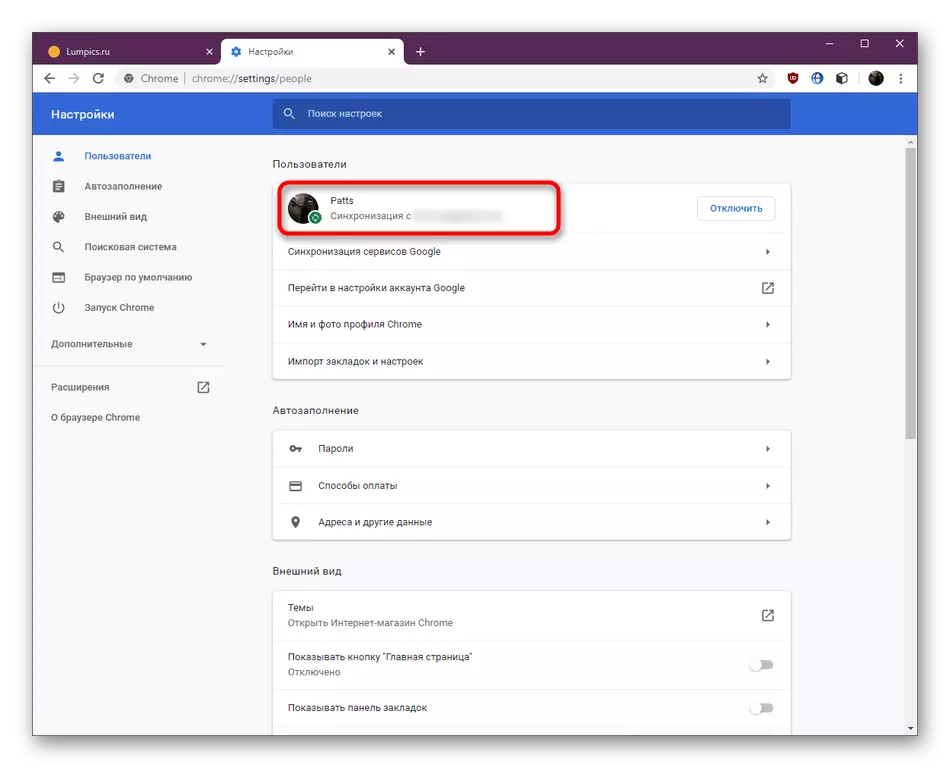
Innota li l-istorja se tiġi mċaqalqa minn assolutament l-apparati konnessi, jiġifieri, tkun tista 'tara azzjonijiet li jitwettqu fuq PC jew smartphone ieħor mingħajr problemi. Fil-menu korrispondenti, din l-informazzjoni se tinqasam f'kategoriji.
Metodu 4: Ara DNS cache
Biex timplimenta b'suċċess dan il-metodu, għandha tiġi osservata kundizzjoni waħda - ma terġa 'tibda l-kompjuter wara li tnaddaf l-istorja tal-browser. Il-fatt hu li l-għodda DNS hija preżenti fis-sistema operattiva, li jiffranka l-cache ta 'siti miżjura, iżda huwa aġġornat wara rebooting-PC. Fir-rigward tal-vista tiegħu, dan isir bħal dan:
- Iftaħ il- "Start" u ibda l- "linja tal-kmand" minn hemm f'isem l-amministratur.
- Daħħal il-kmand ipconfig / displaydns u kklikkja fuq Enter.
- Wara li tibda l-operazzjoni, għandek tistenna ftit sekondi. Matul dan iż-żmien, assolutament il-linji kollha se jkunu mgħobbija.
- Tista 'wkoll tuża Ipconfig / DisplayDNS> C: \ dnscache.txt biex tiffranka r-riżultati fil-formola tat-test fuq C.
- Wara mur fil-post u ħalli l-fajl eżistenti permezz ta 'editur tat-test konvenjenti biex tara l-kontenut.
- Jekk qed tara direttament fil-console, hawn iżżomm il-kombinazzjoni taċ-ċwievet Ctrl + F u daħħal l-isem tas-sit fis-sit li trid issib fl-istorja.
- Wara dan, jiffamiljarizzaw ruħek mar-riżultati kollha preżenti biex tiżgura l-attendenza sit permezz tal-browser.

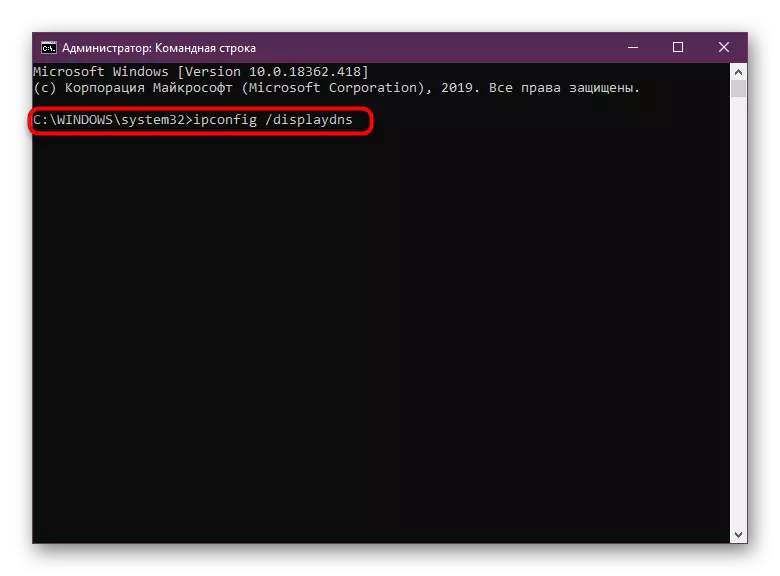

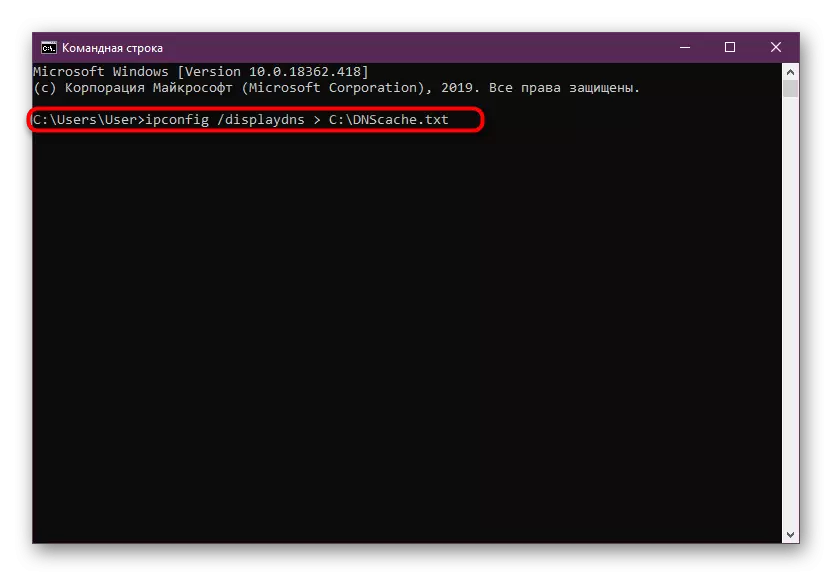
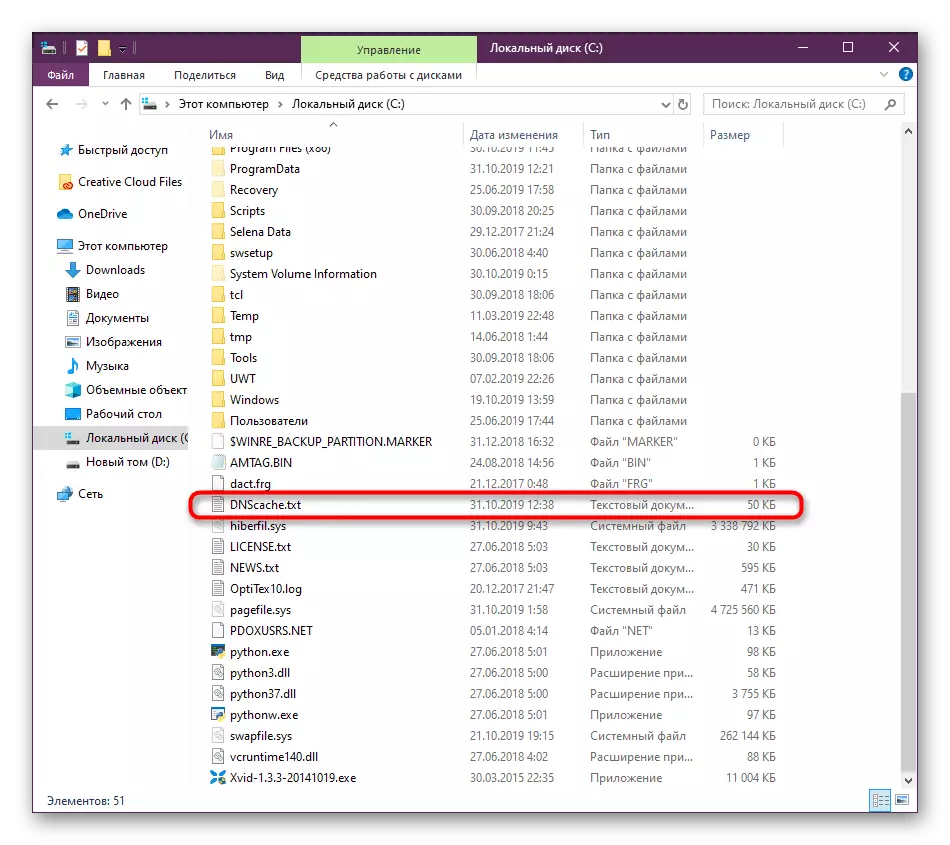

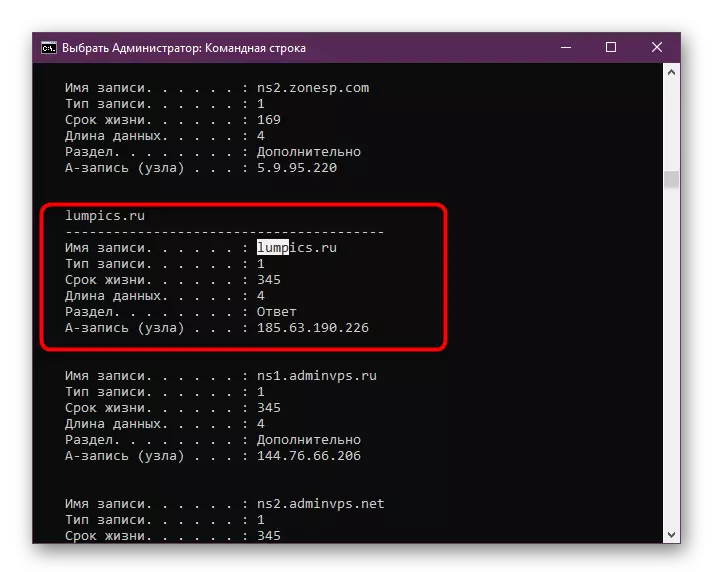
Ovvjament, sett ta 'informazzjoni provdut permezz tal-cache tas-sistema ta' l-isem tad-dominju huwa minimu, iżda jiġri biżżejjed sabiex jiġi żgurat li t-transizzjoni għal sit speċifiku kien għadu sar.
Aħna qal dwar erba 'metodi ta' rkupru ta 'avvenimenti disponibbli fil-Google Chrome. Kif tistgħu taraw, il-metodi jvarjaw b'mod sinifikanti minn xulxin u jidħlu f'ċerti sitwazzjonijiet. Jibqa 'li tagħżel l-istruzzjonijiet xierqa u teżegwixxi.
